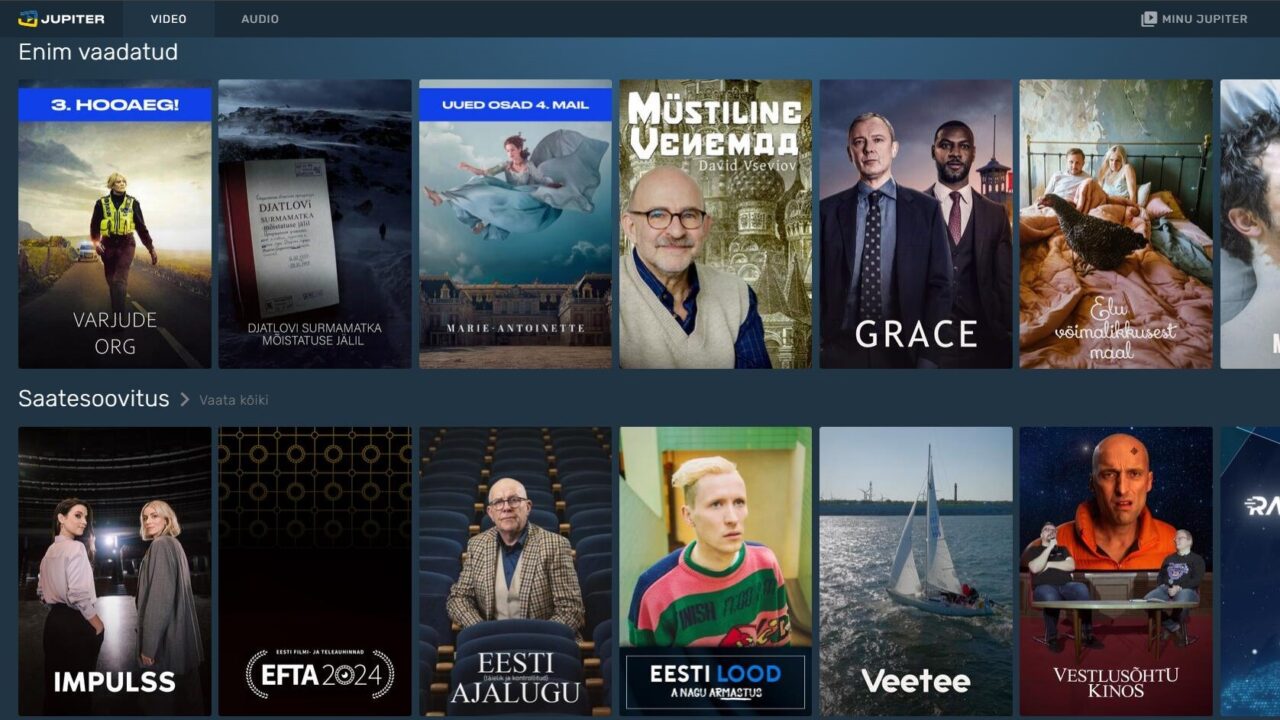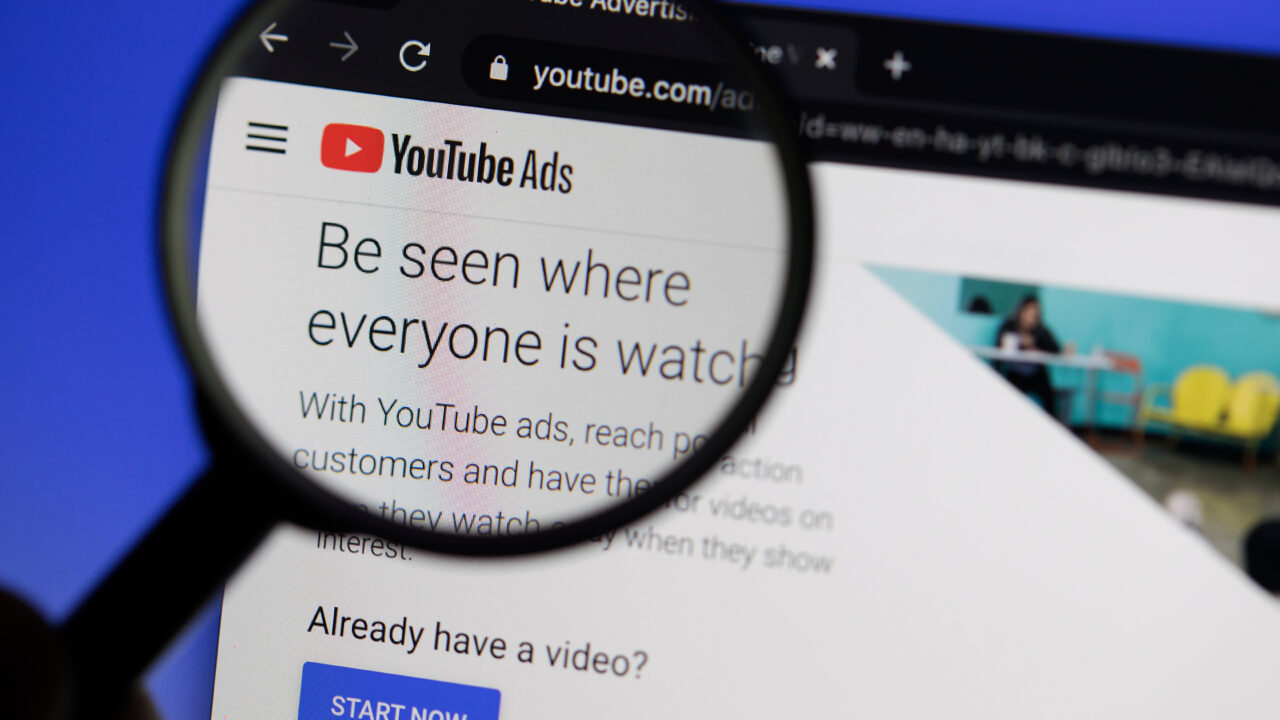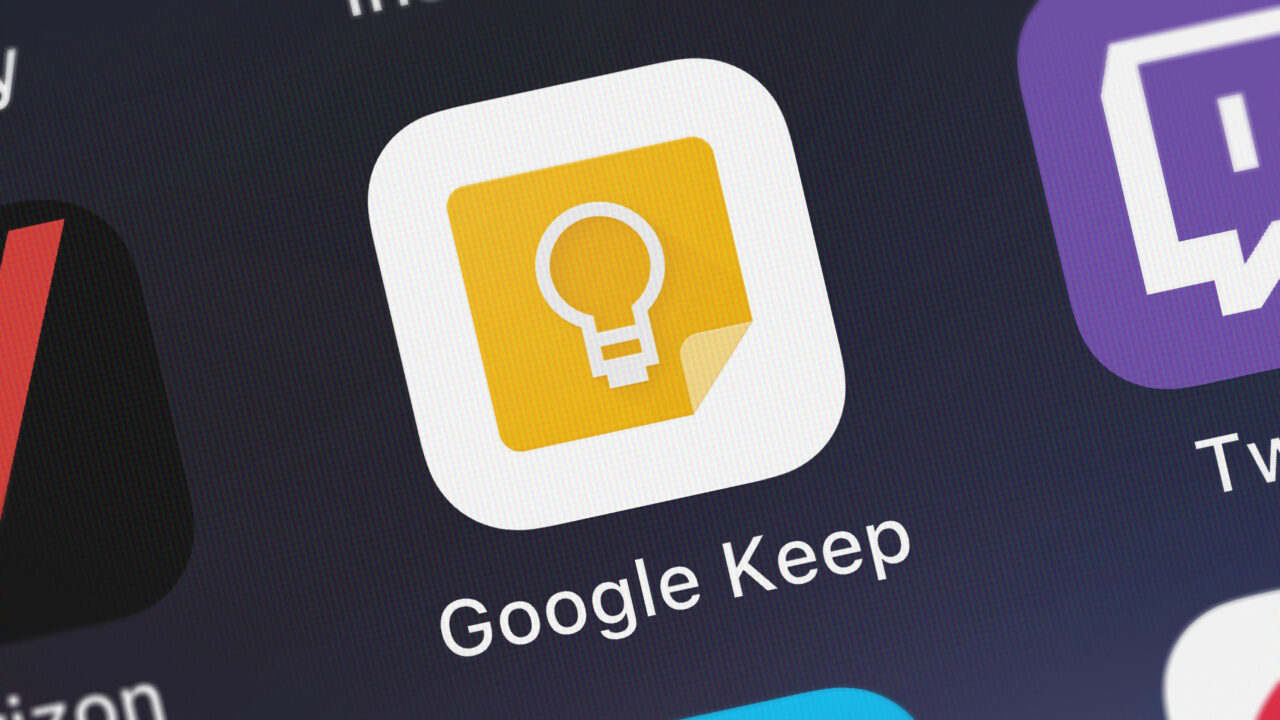Viirused ja pahavara pole meie jaoks enam midagi uut. Üks vale klikk tundmatul veebilehel ja oledki avanud ukse mõnele pahaloomulisele programmile. Käesolevas artiklis jagame soovitusi, milliste lihtsate võtetega viiruseid arvutist tõhusamalt eemale hoida.
Kas Windows Defender on asjalik abiline?
Üks levinum meetod viiruste ja muu pahavara vastu kaitsmiseks on mõistagi viirusetõrje, mille eesmärk ongi pahatahtliku tarkvara tuvastamine, ennetamine ja eemaldamine. Samas leiab internetist niivõrd palju erinevaid viirusetõrjeid ning “õige” valimine on üsnagi keeruline.
Zone esindaja Jaanus Putting toob välja, et turvalisust aitab kahtlemata parandada viirusekaitse, mis on mitmekihiline. See strateegia võimaldab ennetada soovimatuid tagajärgi isegi siis, kui ühest või mitmest kaitsetasandist läbi murtakse.
Operatsioonisüsteem Windows 10 pakub näiteks sisseehitatud viirusetõrjet Windows Defender, mis kaitseb arvutit reaalajas viiruste ja pahavara eest. Windowsi viirusetõrje on nii spetsialistide kui ka paljude kasutajate meelest ennast viimaste aastatega päris edukalt tõestanud, et suudab pakkuda tugevat kaitsemüüri.
Vaikimisi võimaldab Windows Defender automaatselt reaalajas kaitset, pilvepõhist kaitset ja näidiste esitamist. Reaalajas kaitse tagab, et Windows Defender leiab pahavara automaatselt, skännides süsteemi reaalajas. Pilvepõhine kaitse ja näidiste esitamine võimaldavad Windows Defenderil jagada Microsoftiga teavet ohtude ja tuvastatud pahavarafailide kohta.
“Windows Defender töötab paljude jaoks Windowsi peal väga hästi, ent seda mõistagi eeldusel, et viirusetõrjel on kõik kaitsesätted kenasti sisse lülitatud,” räägib Jaanus Putting.
Sätteid saab sisse lülitada järgides neid samme:
- Kirjuta Windowsi otsingusse “Viiruse- ja ohutõrje” ja ava see
- Otsi üles “Viiruse- ja ohutõrje sätted” ning vajuta “Halda sätteid”
- Vaata üle, kas allolevad sätted on sisse lülitatud
Kui kõik sätted, mis ka ülal oleval pildil näha, on sisse lülitatud, töötab Windows Defender korrektselt.
Lisad, mis tagavad suurema turvalisuse
Kuigi Windows Defender saab oma tööga kenasti hakkama, ei ole risk arvutil viirusesse “nakatuda” kunagi täiesti välistatud. Turvalisuse suurendamiseks soovitame kaaluda veel mõnda kasulikku tööriista.
Suur võit tuleb näiteks juba sellestki, kui seadistada endale uBlock Origin laiendus brauserisse ja seal “antimalware list“ sisse lülitada. Tegu on sisuliselt reklaamide blokeerijaga, mis suudab lisaks veel lugeda ja luua filtreid ka domeenifailidest.
“Ka tasuta e-posti rakenduse Thunderbirdi seadistustes on selline säte, mis lubab viirusetõrjel kirju tõhusamini ja kiiremini skännida. Lisaks on näiteks Chrome’il ka veel eraldi turvasäte (chrome://settings/security), mis pahavara vastu kaitseb,” räägib Putting.
Zone’i viirusetõrje veebiserverile
Juba pea 14 aastat töötab ka kõikides Zone’i poolt hallatavates veebiserverites viirusetõrje. Iga kord, kui veebiserverisse üritatakse FTP protokolli kasutades saata faili, kontrollib viirusetõrje selle üle ning viiruse tuvastamisel faili üleslaadimine tõkestatakse.
Kui serverisse on üritatud saata viirusega faili, mille antiviirus on blokeerinud, siis ei ole võimalik sama FTP sessiooni raames enam ühtegi käsku sooritada.
Kord nädalas kontrollitakse üle kõik veebiserverites asuvad failid. See võimaldab serverist leida neid ohtlikke faile, mida üleslaadimise hetkel viirusetõrje poolt ära ei tuntud ja ühtlasi heita pilk peale veebi kaudu serverisse tekitatud materjalidele.